Cara Mengedit File Host di Windows 10
Keamanan Windows 10 Pengawasan Orang Tua / / March 16, 2020
Terakhir diperbarui saat

Ada cara mudah dan sulit untuk mengedit file host di Windows 10. Di artikel ini, kami akan menunjukkan kepada Anda berdua.
Jika Anda pembaca groovyPost biasa, Anda tahu itu DNS menerjemahkan nama domain seperti groovyPost.com ke alamat IP seperti 104.24.11.25. Tapi tahukah Anda bahwa ada file di PC Windows 10 Anda yang bisa menimpanya? Ini disebut file host Anda dan memungkinkan Anda memetakan nama domain tertentu ke alamat IP yang Anda pilih. File HOSTS Anda hanya memengaruhi komputer Anda, jadi Anda dapat menggunakannya untuk membuat URL khusus untuk alamat IP di jaringan Anda, atau Anda dapat menggunakannya untuk mengarahkan situs web tertentu.
Seperti yang dapat Anda bayangkan, mengedit file HOSTS dapat dengan mudah memutus internet Anda jika dimodifikasi secara tidak benar atau jahat. Jadi, tidak mudah bagi pengguna normal untuk mengedit. Ini hal yang baik. Tetapi jika Anda ingin secara sengaja mengubah file HOSTS Anda, inilah caranya.
Edit File Host Windows 10 Anda sebagai Administrator
File HOSTS biasanya disimpan dalam file teks biasa di folder Sistem Windows dan dapat dimodifikasi untuk berbagai kasus penggunaan. Salah satu alasan khusus saya mengedit file Host di masa lalu adalah untuk memblokir situs web tertentu ketika saya mencitrakan komputer untuk sekolah menengah setempat. Ini mungkin salah satu cara terbaik dan termudah yang saya dapat memastikan siswa tidak memuat situs web yang tidak sah seperti Facebook atau YouTube.
Mengedit file Windows Host Anda tidak perlu merasa seperti jatuh ke lubang kelinci. Di Windows XP dan versi sebelumnya, prosesnya cukup mudah, cukup tambahkan pengecualian untuk antivirus Anda, buka di Notepad, buat perubahan Anda lalu simpan.
Di Windows 10, jika Anda mencoba mengedit file host Anda, Anda mungkin akan bisa membukanya dengan baik, tetapi ketika Anda pergi untuk menyimpannya, Anda akan mendapatkan kesalahan:

Inilah cara Anda dapat mengedit file host Anda tanpa mendapatkan "Anda tidak memiliki izin untuk menyimpan di lokasi ini. Hubungi administrator untuk mendapatkan izin ”kesalahan.
Tekan menu mulai atau tekan tombol Windows dan mulai mengetik Notes.
Klik kanan Notes dan pilih Jalankan sebagai administrator.
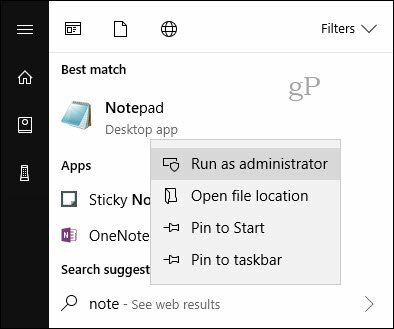
Di Notepad, klik Mengajukan kemudian Buka... Di bidang File name, rekatkan lintasan berikut di:
c: \ Windows \ System32 \ Drivers \ etc \ hosts

Sekarang Anda dapat mengedit dan menyimpan perubahan ke file HOSTS Anda.

Untuk memetakan domain, cukup tambahkan baris berdasarkan contoh di file HOSTS.
Mulai dengan alamat IP target, lalu spasi, lalu nama domain. Jika Anda ingin memblokir situs web, arahkan ulang ke 127.0.0.1.
Jangan masukkan # jika Anda ingin diberlakukan.
Juga, ingat bahwa www.youtube.com berbeda dari youtube.com.
Anda mungkin perlu me-restart komputer Anda agar file HOSTS baru berlaku.
Cara yang Lebih Mudah untuk Mengedit File Host di Windows 10
Jika Anda merasa proses itu agak rumit, ada utilitas pihak ketiga yang dapat Anda gunakan untuk memodifikasi file HOSTS Anda. Saya menemukan yang bagus disebut Host File Editor oleh Scott Lerch. Mari kita lihat dan lihat cara kerjanya.
Sekarang setelah Anda mengetahui dasar-dasarnya, inilah cara Anda melakukannya menggunakan aplikasi, editor File HOSTS.
Unduh Pemasang 1 MB kemudian lanjutkan untuk mengaturnya. Ingatlah untuk memilih opsi hanya untuk diri sendiri jika Anda tidak ingin pengguna lain memiliki akses ke sana.

Luncurkan aplikasi masuk Mulailah > Semua aplikasi—Ini akan menambahkan aplikasi ke area Pemberitahuan di mana dapat meluncurkan editor kapan saja Anda perlu.
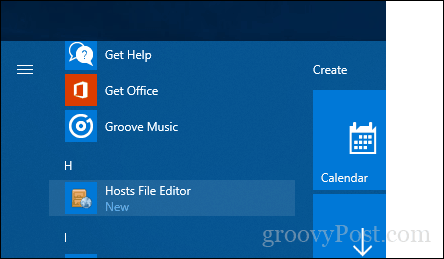
Hosts File Editor memiliki antarmuka yang bersih dan mudah digunakan. Untuk mulai menggunakan program, isi tabel dengan Alamat IP, Nama Host, dan komentar di situs web yang ingin Anda kelola. Ini tidak hanya terbatas pada situs web Internet populer, bahkan perangkat di jaringan rumah Anda dengan alamat IP dapat dikelola, sehingga Xbox, iPad, kamera web, atau router Anda lebih mudah diblokir jika diperlukan.

Ketika Anda siap untuk memblokir situs web, centang kotak untuk situs yang ingin Anda hindari aksesnya, klik Simpan dan hanya itu.

Fitur kemudahan penggunaan lain yang bagus adalah kemampuan untuk mengklik kanan Editor File Hosts di area Notifikasi kemudian klik Nonaktifkan File Hosts atau melakukan edit cepat. Tidak perlu lagi berburu atau meluncurkan baris perintah.
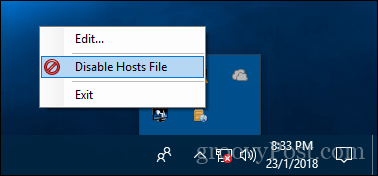
Ada beberapa fitur keren lainnya yang disertakan untuk pengguna listrik dan administrator jaringan seperti:
- Potong, salin, tempel, duplikat, aktifkan, nonaktifkan, dan pindahkan satu atau lebih entri sekaligus.
- Saring dan urutkan ketika ada banyak entri host
- Mengarsipkan dan mengembalikan berbagai konfigurasi file host saat beralih antar lingkungan
- Secara otomatis ping titik akhir untuk memeriksa ketersediaan
Jadi, begitulah, cara cepat dan mudah untuk mengedit File Host Anda di Windows 10.


